重め作業をこなすパワー力と小さめサコッシュにも入る機動力…二つの力が合わさり”最強”にみえる。
先日の記事の通り、2021年9月のApple発表会で発表された製品の中でiPad miniも購入しました。
2年半ぶりに刷新されたiPad miniシリーズの第6世代目。iPad ProやAirのようにホームボタンがなくなりフレームもカクカクになったいろいろとおニューなモデル。
先代の第5世代ももちろん発表当時は「強いモデル」ではあったのですが、流石に2年半も経つとそうは言えずデザインもホームボタンありで古臭い感じに。それでもminiサイズは愛好者の方も多くいらっしゃり、見える範囲では主に電子書籍や動画などのメディアを楽しむ用として愛されていたのではないかと思います。
そんなminiが新しく、そしてまた強くなって帰ってきたというわけです。今回はそのiPad mini第6世代についてお話しさせていただければと思います。
目次
外観を見る
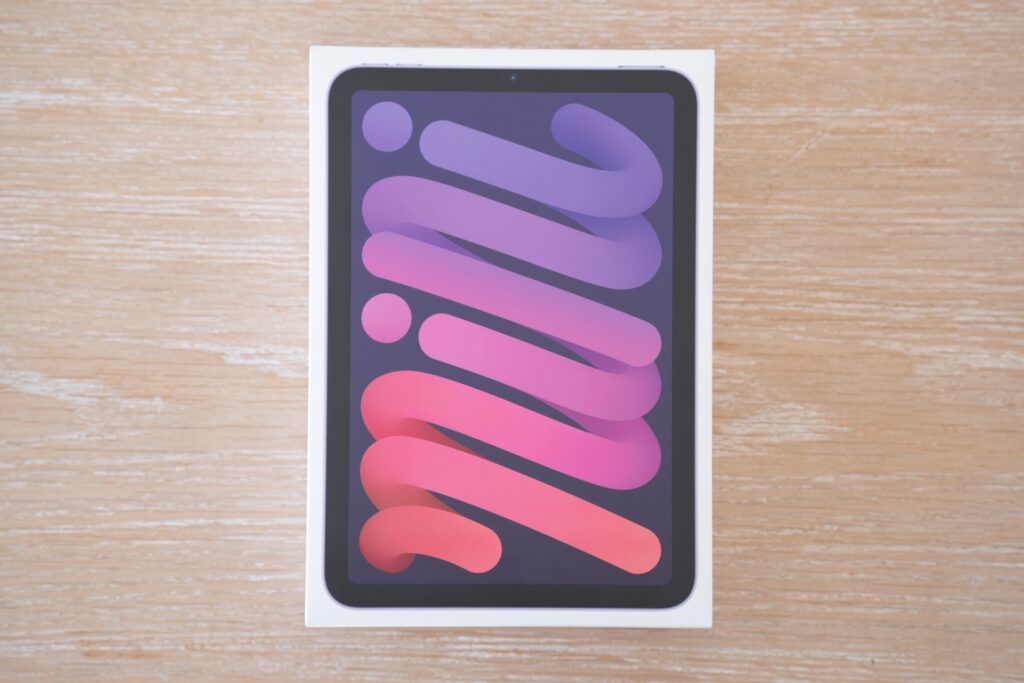
外箱のデザインはいつもの感じ。原寸大のiPad miniの写真が載っています。iPhoneとは違いiPadは今まで通り透明なフィルムに包まれた状態で梱包されていました。(iPhoneはフィルムではなくシール)
ディスプレイというか、壁紙には「mini」って描かれているらしいですね。こういうこと考えるデザイナーさんはすごい。わからない方は画面を90度右回転させてみよう。

付属品もiPhoneとは違い充電器もついてきます。充電器は20Wのもので汎用性が非常に高い。触らずにそのまま仕舞ってしまいましたが。(既に同じようなのはたくさんあるんですよね)
Apple的にはiPadはiPhoneに比べてまだまだ初めて持つユーザーが多かったり、対応する充電器がドンドン強くなっている背景から充電器同梱はしばらく続けるのかな。もしiPadも充電器同梱をやめてパッケージがiPhoneみたいに薄くなったら結構テンション上がりそう。
あとケーブルが綺麗な向きで入っていたので開けたときにちょっと嬉しくなっちゃった。

さて本体。今回はパープルを購入しました。スターライト(ほぼホワイト)と迷ったのですが、やっぱり新色のアドバンテージがあったし綺麗な薄めの紫だったのでこちらに。やっぱり紫は薄めでお上品な感じがGood。
iPad Airあたりからカラバリが豊富になって、Appleはさらに商売上手になったなと感じます。「使いどころないな、別にいらないな」と思うデバイスでも好みのカラーがあったら勢いで買ってしまうので。今回のiPad miniもなかば衝動買いでした。
今回はCellularモデルなので背面上部にもアンテナラインがあります。Wi-Fi版にはなかったはず。

ディスプレイはこんな感じ。iPadらしからぬ縦長めのディスプレイです。使い始めはアプリの並び方など違和感がありましたが、このくらいの大きさのディスプレイはある程度長めの方がブラウジングやSNSでの情報量が多く表示できるので結果としてはこれでよかったのかなと思っています。

上部にはTouch ID(指紋認証)内蔵の電源ボタンと音量ボタン。そしてスピーカー。
今回iPad miniに搭載されている生体認証はこのTouch IDのみです。そしてこれまでiPhoneでもiPadでも端末の側面にあった音量ボタンが上部に搭載されています。

右側面にはApple Pencil用の磁気コネクタとnanoSIM用のトレイ。SIMトレイはCellular版のみ。

iPad miniもカクカクiPad族になったということでApple Pencilも第2世代対応になりました。こんな感じで側面にパチリと貼り付けることによってpencilを充電しながら持ち運ぶことができます。スマートだぜ。
このApple Pencilの影響で音量ボタンが従来の側面から上部に移動したのかなと思います。

そして端子についてもカクカクiPad族らしくUSB-Cに。充電速度というよりもSDカードリーダーなどのアクセサリ類が使いまわせるようになったのが非常に嬉しい。読み込み速度も速いしね。
下部にもスピーカーがあるので画面を横向きにして音楽や動画を流すと綺麗なステレオになります。これも地味に嬉しい進化。
全体的にデザインを見てると「やっと現代のiPadになったな!イケメン!」って感じがします。しかもただAirやProのデザインをmini化するのではなく、ディスプレイの比率や音量ボタンの移動など「miniだからこそ」もあってよく考えられているなぁと感じました。
片手で持っても辛くない大きさと重さ

iPad miniの特徴はやはりのその大きさ。miniたる所以です。片手でがっちりと掴める大きさなので、立ちながらでも安定してメモをとったりスケッチをすることもできるのではないでしょうか。
しかもその軽さもなかなかすごい。驚くなかれ、なんと293~297g!(Wi-Fi版とCellular版で微妙に違う)iPhone 13 Pro Maxの238gと比べると大きさの割に非常に軽いことが分かると思います。(iPhone 13 Pro系が重いこともある)

こんな小さなサコッシュにも収納できてしまうので「パソコンとか持ち運ぶ程じゃないけど待ち合わせや時間潰しでカフェとか入るかも~」というような休日でも気軽に持ち運べて活躍のシーンは多いと思います。
これまで「普通のタブレットは大きすぎるよ~重たすぎるよ~荷物増やしたくないよ~」と思っていた方も是非量販店などで手に取ってみていただきたいサイズ感。
生体認証について
前述の通り、今回iPad miniに搭載されている生体認証はTouch IDのみ。
しかしこの生体認証について「欲を言えばこうしてほしかった!」が2つあります。どちらも仕方ないことは分かっているので怒ったりしているわけではありません。単なるわがまま。
まず1つ目は「Face IDが欲しかった」ということ。
iPadは持ち運びやすいminiであっても会社のデスクやカフェなどある程度落ち着いた、マスクをしていなかったりズラすのが苦にならない状況で使用することが多いです。そんな状況であればFace IDの方が速いし確実に認証できるのでFace IDが欲しかったなと思います。
時代にはTouch IDの方が合っていることは重々承知しています。しかしそもそもセキュリティというのは「状況にとらわれないこと」以上に「よりセキュアなこと」が重要だと思っているので、そういう意味でも生体認証はFace IDの方が好きです。
とはいえiPadはiPhone程重要な情報が入るわけではありませんし、今回のminiはフラッグシップラインのProモデルではありません。そういう理由からFace IDはコストカットの対象になったのかなと思っています。そのおかげで256GB/Cellularモデルを買っても10万円未満…ありがとうございます。
そして2つ目は「Touch IDの位置を端末側面にしてほしかった」ということ。
これはもうApple pencilもあるしどうしようもないことは分かっています。それでもやはり「自然に端末を持った時の指の位置に指紋認証がないのはちょっと面倒だな」と毎回思ってしまう。

あと充電中にこんな感じでチラリと充電状況を確認することが多いのですが、Touch IDのナビゲーションで充電状況が見えない。もう少しガバっと大きく開けば画面中央あたりに表示されているのですが。
端末の持ち方については人それぞれだと思うので、これはもう認証位置については私の習慣に合わなかったんだなと割り切って使っていこうと思います。
アクセサリについて

iPad miniは大きさと軽さから非常に持ち運びやすいのですが、やはりその分欲しくなるのは防御力。アルミボディで元々頑丈ではあるので「擦り傷くらいならOK」という方々は正直防具なしでそのまま使っても問題はないと思います。
私自身はあまり傷を付けたくないタイプなので今回はApple純正ケースである「Smart Folio」とミヤビックスの「光沢保護フィルム」を購入してみました。
iPadケースについては大体何も考えずに純正を使っていますが、やっぱり価格に見合った品質で満足しています。一度だけサードパーティーのケースを使ったこともあるのですが、使っているうちにフタの端っこがヨレヨレになって不格好になってしまったのを覚えています。
保護フィルムについてはiPhone 13 miniの投稿で「毎回NIMASOのガラスフィルムを使っています」と書きましたが、今回気まぐれでミヤビックスのフィルムに。聞いていた評判通り画面が見難くなったりすることもなく、指紋や汚れも掃除しやすい良いフィルムかなと思います。ちょっと高いけど。
ガラスではないペラペラフィルムはほぼ初めてだったので、ちゃんと貼れるか心配でしたが材質が固めだったので思ったより簡単に貼ることが出来ました。「カメラの位置を合わせること」と「フィルムとベゼルの辺を平行に保つこと」を意識すれば綺麗に貼ることができるのではないかと思います。
Apple Pencilは必要なのか問題

「iPadと言えばApple Pencil。Apple Pencilを使いこなして初めてiPadの真価を発揮できる」みたいな風潮、ありませんか。
SNSや知り合いの中でも「iPad買ったしとりあえずApple Pencilも買ってみようかな~」というスタンスの方をよくお見かけします。
この話題について個人的には「基本的にはApple Pencilは必要ないのかな」と考えています。確かにApple Pencilは便利。メモ程度の描画から本格的なイラスト制作まで対応する出来栄えで、使いこなせたら貴方もカッコイイiPadユーザー。
しかしそれは「学業や仕事で資料にメモしたりノートをとったりします」や「趣味や仕事としてイラストを描きます」という確固たるビジョンを持った方々のお話であり、なんとなく「iPad買ったしApple Pencilも買っとくか」という方は一旦購入を躊躇すべきかなと思います。
特に今回のiPad miniは画面が小さく「他のiPadに比べては」本格的な描画に向いておらず、対応するApple Pencilも第2世代(15,000円程)と気楽に購入できるものではありません。
Apple PencilがないとiPadが使い物にならないということはなく、あくまでもPencilは「+α」の位置づけになると思っているので「Apple Pencilで何をするか」というビジョンが出来てからでも購入は全然遅くないと思います。
Apple Pencilだけでなく何事もその考えが大事。耐えきれないのがオタクの宿命なんですけど!
逆を言えば既に確固たるビジョンがある方は悩む時間が勿体ないのですぐ買っちゃおう。
触ってみる
第6世代のiPad miniは少しカスタマイズされているらしいですが、iPhone 13シリーズと同じA15チップを積んでいます。その為大抵の作業はストレスレスに行うことができ、触っている中で「うーん」と思うことはありませんでした。 本当によく出来たデバイス。

「うーん」があるとすれば、おそらく「画面の大きさ」に起因するものが多いのかなと思いますが、やはりiPad miniは見るからに他のiPadより小さいので、購入する方はある程度割り切りができているのかなとも思います。
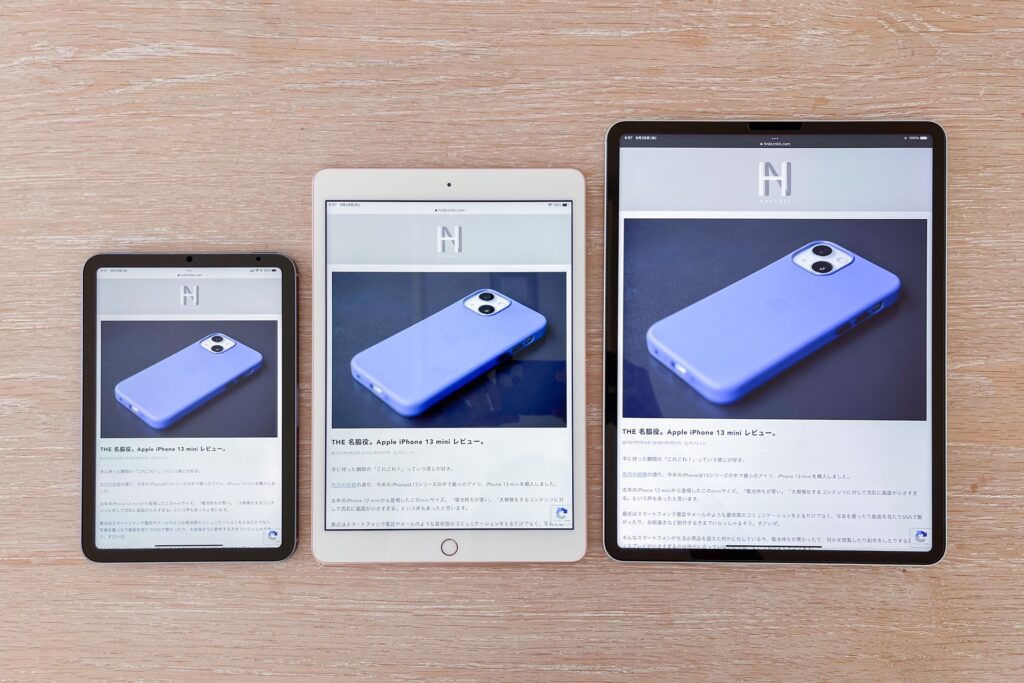
ブラウザ画面を並べてみるとこんな感じ。ぱっと見ではやはりiPad miniが小さく見えますが、実はよく見るとブラウザ上の情報量はiPad Proより少しだけ少ないくらい。画面が縦長の分、画像は小さくなりますが文章は多めに表示できるみたいですね。

ゲームだとこんな感じ。これは流石にiPad Proの迫力には負けます。しかしiPad miniは片手で持ち、もう一方の手で快適にプレイできるので「プレイのしやすさ」で言うとiPad miniもGoodなのではないでしょうか。iPhone 13 miniは前記事の通りちょっと窮屈。
こう見ると「小さすぎず大きすぎず」でどのような用途でも快適に操作することができる印象。これで中身も強いんだから動作についてマイナスポイントはないですね。
新たな画面比にまだ対応していないアプリもある
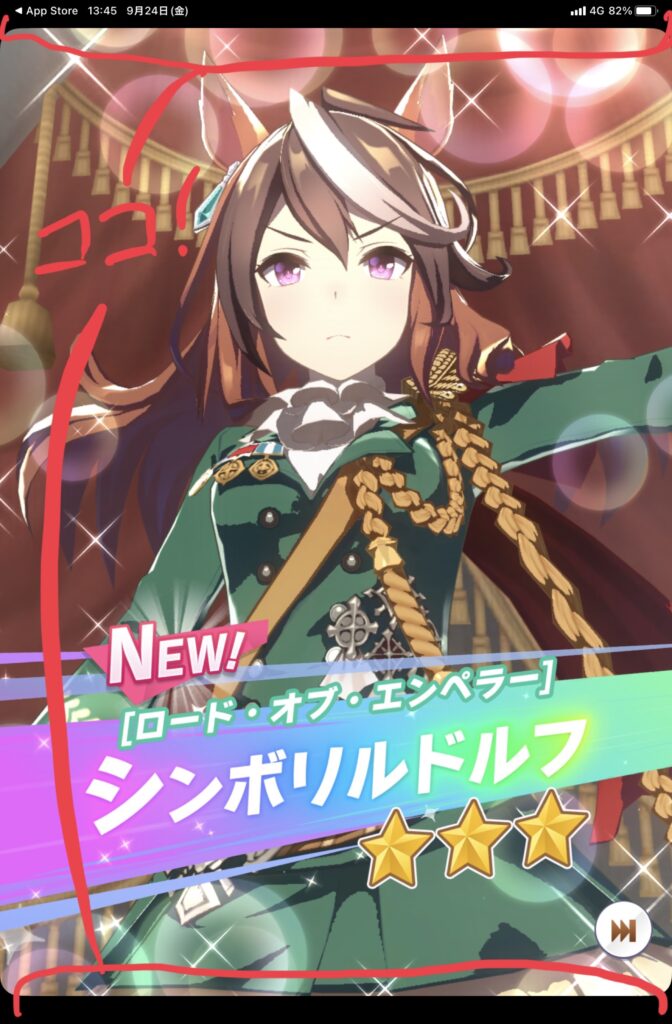
iPad Proが今のようなデザイン(ホームボタンなし)になったときもそうでした。一部のアプリが新しい画面比に対応しておらず、起動中に画面の上下に細い黒帯が出ちゃうんですよね。
これはアプリ側が対応するのを待つしかないのですが、クリティカルな問題ではないので気長に待ちましょう。iPad miniユーザーが多ければ多いほど開発者の方も「早く対応させなきゃ!」となると思うので、みんな買おう!
生活に落とし込んでみる
その大きさや軽さ、そして処理能力の高さから様々なことを快適に行うできる第6世代のiPad mini。単なるコンテンツビューワーとしても優秀ですが、やはり気軽に持ち運べるクリエイトマシンとしても非常にGoodでした。
ここからはそんなiPad miniを実際に私の生活の中での使い方についてお話させていただこうと思います。
12.9インチのiPad Proとの使い分けという要素も入ってくるので、iPadを複数台持っている方にはそのあたりも参考になるのかなと。
電子書籍リーダーとして

まずは王道を征く電子書籍リーダーとして。
持ち運べて電車内で気軽に使用できる中の最大限のサイズとして、iPad miniで書籍を読むのはめちゃめちゃ快適です。普通のiPad以上のサイズだと混んでる電車だと扱いづらいし、空いていてもなんだか目立っちゃうのではといういらぬ心配をしてしまう。miniサイズではその辺の心配はいりません。
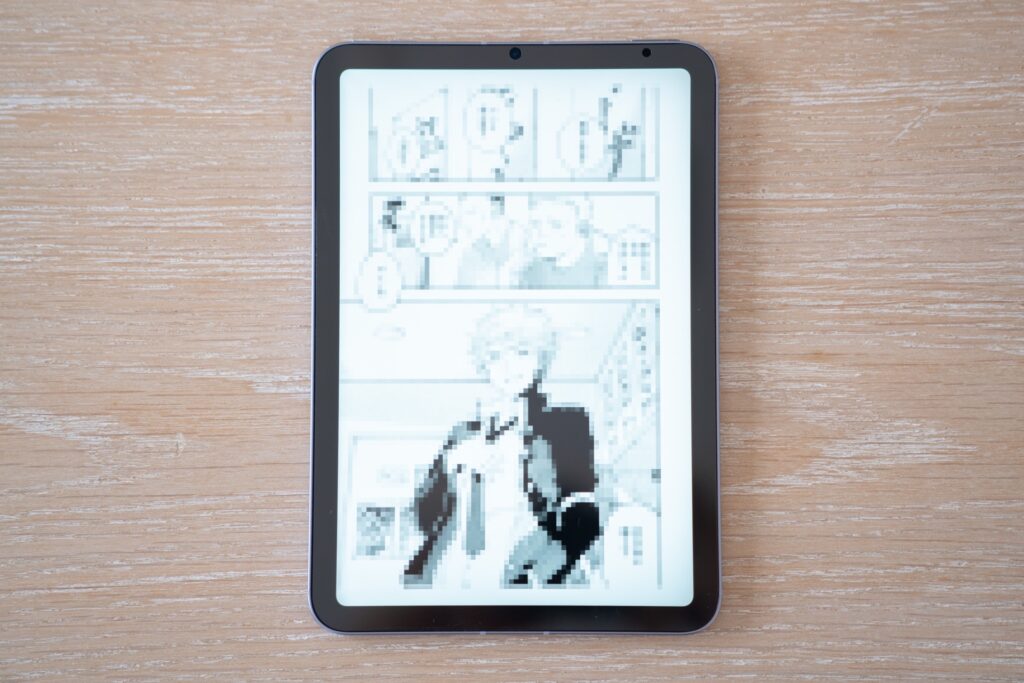
縦画面だと1ページを大きく見ることができ、お気に入りのページがあれば細かなところまでじっくり見ることができます。
もちろんただ大きく見るだけならiPad Proで閲覧する方が良いのですが、デカいし重いしで自室のデスクでドンと構えて読む時くらいしか使いません。そう考えるとやはり環境を選ばずに見開き表示1ページ表示関わらずスマホより大きく読めるiPad miniが利用頻度的には多くなりました。
出先での現像マシンとして

私は大体カメラで撮った写真をSNSに投稿する際には以下のようなフローを踏みます。
- α7RⅢで撮影
- 写真が入ったSDカードをSDカードリーダーに挿入
- リーダーをiPad miniに接続し、Lightroomで現像
- そのままSNSへ
iPhoneでもこの作業はできるのですが、画面の大きさはもちろんRAWデータの読み込み速度が全然違うので快適さが段違い。Cellular版にしておくとテザリング接続など余計な手間なくスマホと同じ感覚でSNSにシュートできるので本当にGoooood。
ブログ用の写真など「もうちょっと細かく見たい、調整したい」という時は画面の大きなiPad Proで作業します。細かなピントのズレなどを確認するには少し大きさが足りませんでした。
サブのお絵描きタブレットとして

そして最後にお絵描き用タブレットとしても使っています。
iPad miniは画面が小さくお絵描きには向かないのではと当初は思っていたのですが、実際に触ってみると意外と快適に描くことができました。
全体をしっかり眺めて行いたい仕上げ作業などはiPad Proに任せていますが、細かいことを考えずにやる下書きや落書きレベルならiPad miniでも不自由はありません。
iPad miniはProとは違いリフレッシュレートが60Hzですが、正直なところお絵描きではその違いは感じにくいです。よく見ると微妙に感覚が違うのですがそこを重視して端末を選ぶ程ではないです。
「iPadが複数台ならその台数分Apple Pencilが必要なのか」という疑問もたまに見かけますが、その答えはNo。同時に使わないのであればその都度ペアリングしなおせば複数台で使いまわすことが可能です。
結局iPad miniはメインのタブレットになれるのか
なれます(断言)
これまでのiPad miniでは流石に画面の小ささとひ弱なスペック故に、メディア消費だけならまだしもイラストなどの創作では使いにくいデバイスでした。しかし本体サイズはそのままに、ディスプレイの大型化とスペックの成熟でその弱点がなくなり、創作にも十分に使える強さになったのではないかと思います。
量販店で実機を触ってみて、「少し小さいな」と感じた方にはiPad AirやProの11インチ、スペックが少し弱めでもいいという方には普通のiPadが選択肢としてあります。
それでも今回のiPad miniはデザイン的にも非常に美しく、多くのカラバリがあり、ディスプレイも思ったより大きく感じられますので「これじゃ足りないな」と感じる方は意外と少ないのではないかなと。それよりも既にAirや11インチのProを持っている方でも「買い換えようかな?」と感じてしまう方が割といそうな気がします。
マジで色々なiPadの良いとこ取りをした「望まれたiPad」なのではないでしょうか。
まとめ:(個人的には)2枚目のiPhoneであり iPadであり

当初はiPad miniはスルーして、Galaxy Z Fold3を購入するつもりだったんです。でもこんな才色兼備iPadが発表されたらもう買うしかないじゃない!
実際使ってみたらホントに良いマシンでした。この本体サイズ、ディスプレイサイズ、軽さのバランスでこんなに動けてしまっていいのかと。今までiPhoneやiPad Proで行っていた作業工程の一部をどこでも場所を選ばず快適に行えるようになったのはマジでGood。ありがとうApple…。
しっかりとiPadらしい役をこなしつつも、そのコンパクトさを活かしてiPhone的なムーブもできるこのイケメンデバイス。
初めてのiPadデビューの方にも、買ったはいいもののiPadをあまり使えていない方にも、大きなiPadをしっかり使い込んでいる方にも。多くの方にオススメできます。是非皆さんの手持ちに加えてみてはいかがでしょうか。
本ページは広告及びアフィリエイトプログラムにより収益を得ています。

